
いかにして2PC配信を実現しているのか
2発目の記事は配信環境について書きます。
これをやりたかったからnoteを開いたまである。
近年はキャプチャーボードの低価格化や配信プラットフォームが充実してきたことも手伝って、PCゲームや家庭用ゲームを実況配信する人も増えてきました。そんな中で、PCゲームを配信する人たちがやっている、ゲームを遊ぶPCとは別に配信専用のPCを用意するスタイル・・いわゆる2PC配信と呼ばれるスタイルで配信している方も増えて来たように感じます。自分もその一人です。
今回は自分なりの2PC配信のやり方について記事に書き残したいと思います。
配信環境
まず、そもそも2PC配信ってPCを2台用意する以外に何が必要なのか?理解出来ていない方も多いと思いますので、当方の作業環境について列記していきます。僕が2PC配信をするために用意している機材・ソフトは以下の通りです・・・
・ゲーミングPCと配信用PC
・(ゲーミングPC)複数ディスプレイへの出力が出来るグラフィックボード
(HDMI出力端子が最低1つはあるもの)
・(配信PC)キャプチャーボード
(当記事ではAvarMedia GC553を利用します)
・(ゲーミングPC・配信PC)OBS Studio
(ゲーミングPCにインストールする理由は後述)
以下に各機材についての説明を書いていきましょう。
(ゲーミングPC)複数ディスプレイへの出力が出来るグラフィックボード
当環境ではゲーミングPCに接続したグラフィックボードのHDMI出力をそのままキャプチャーボードのINPUTへと接続して、サブディスプレイとしてキャプチャーボードをゲーミングPCに認識させることでゲーム画面をキャプチャーさせています。
このため、HDMI出力が出来るグラフィックボードをゲーミングPCにインストールしておくことが最低条件です。
具体的な配線方法は後述の図に提示します。
(配信PC)キャプチャーボード
当環境ではAvarmedia製のGC573を利用しています。他社製品でも当環境のようなスタイルの2PC配信は出来ると思いますが、僕自身は試したことがありません。
(ゲーミングPC・配信PC)OBS Studio
配信用のソフトですが、ゲーミングPCへインストールしたものは配信用途としては使いません。
ゲーミングPCの画面をOBSに出力する時は、ゲーミングPCにインストールしたOBS上にソースとしてゲーム画面を追加したうえで「全画面プレビュー」を用いてサブディスプレイとして認識させたキャプチャーボードへと画面を送ります。

全画面プロジェクター(プレビュー)を選べます
配信PCのOBSはそのままずばり配信のために利用しています。
こちらは特別な設定はしていません。
具体的な手順
じゃあ実際にPCやPS5などの機器をどうやって接続・設定して配信してるのかといいますと・・・
映像関係の配線
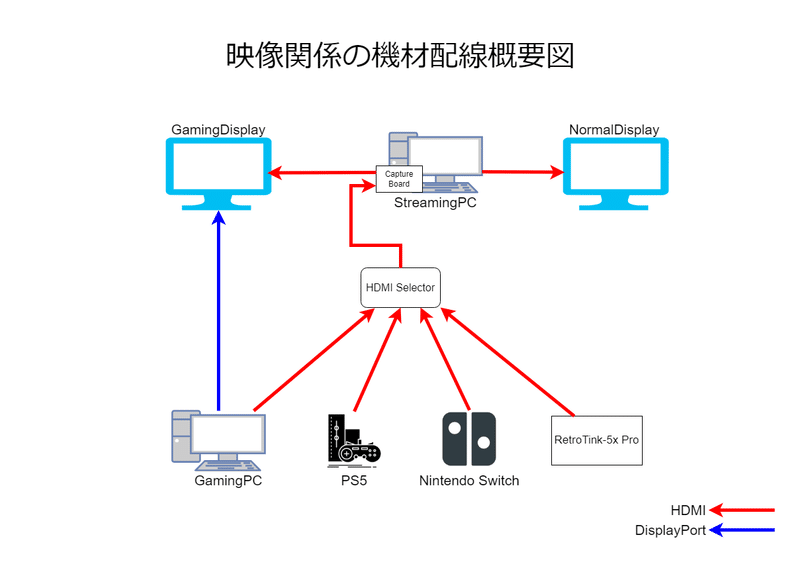
映像関係はこんな感じで繋いでます。HDMIセレクターを使ってキャプチャーボードに入れるデバイスを複数ぶら下げています。
StreamingPCから2つのディスプレイに出力しているように見えますが、StreamingPC自身の映像はNormal Displayだけに出力しています。
GamingDisplayに出るHDMIの映像は全てキャプチャーボードから受け取ったものになっています。
音声関係の配線
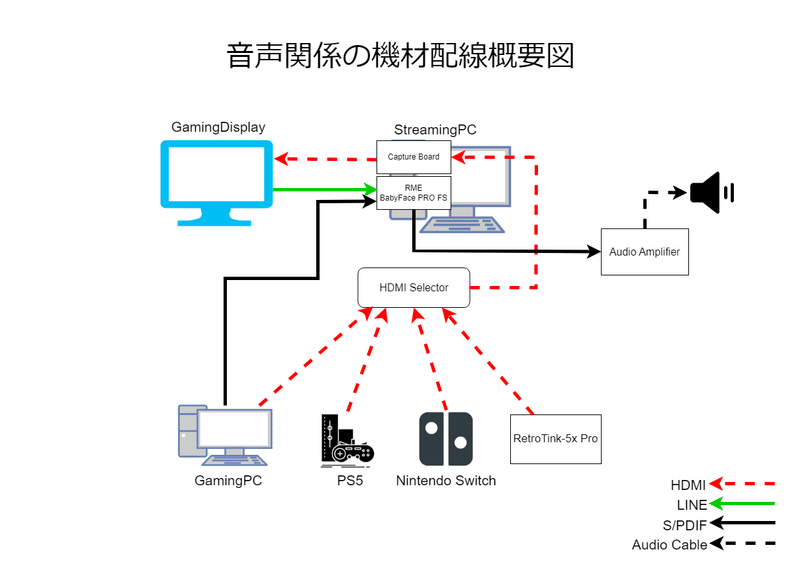
音声関係は映像よりもっと煩雑です。
RME BabyfacePRO FSに音を全て集めてアンプへと渡すことで統合的に音楽を聴く環境を構築出来ています。
キャプチャーボードに取り込んだ各デバイスの音はゲーミングディスプレイ→RME BabyfacePRO FS→アンプと経由して音を出力しています。
ゲーミングPCの音声を配信PCに渡すためにしていること
物理的な音声関係の配線環境は上手の通りですが、ゲーミングPCの音声を配信PCに渡すためには物理的に線を繋いだだけでは上手く行きません。
そこでゲーミングPCに仮想音声ミキサーアプリをインストールして、HDMI接続したディスプレイとデフォルトの音声出力デバイスの両方に音声を出力するように設定します。
私が利用しているのはこれ!
みんな大好きVoiceMeeter Bananaです。これに関しては導入方法を紹介していらっしゃる方が沢山いるようなメジャーなアプリですので具体的な紹介は割愛します。参考リンクをいくつか貼っておきますね。
私のゲーミングPCで設定しているVoiceMeeter Bananaの画面はこちら。
A1にS/PDIFのデバイスを、A2に配信PCのキャプチャーボードを指定して音を複製しています。

おわりに
2PC配信にするとゲームに割くリソースと配信に割くリソースを分割できるため、配信画質を妥協せずに設定することが出来ます。
しかし設定や配線の煩雑さが手伝って実現難易度が高く、また引っ越しなどで一度環境をバラすと再構築が難しかったりするといった問題もあって設定をどこかにまとめておかないと後々苦労したりしがちです。
そんなわけで今回個人的な備忘録を兼ねて配線環境の紹介をさせていただきました。
この記事が将来的に2PC配信をしようとしている方への一助になれば幸いです。
この記事が気に入ったらサポートをしてみませんか?
